win10系统语言切换中文 Win10中文语言设置方法
win10系统语言切换中文,Win10系统作为微软最新的操作系统,具有强大的功能和用户友好的界面设计,备受用户喜爱,对于一些非中文用户来说,使用英文界面可能会带来一些不便。幸运的是Win10提供了简便的方式来切换系统语言为中文,让用户能够更加舒适地操作系统。本文将介绍Win10中文语言设置的方法,帮助用户快速切换系统语言,享受更好的使用体验。无论是初次使用Win10的用户,还是已经使用一段时间但对语言切换不熟悉的用户,都能从本文中获取到所需的指导。让我们一起来了解Win10中文语言设置的步骤吧!
具体方法:
1.在win10电脑桌面点击左下角开始,在开始菜单界面选择“设置”,如图。
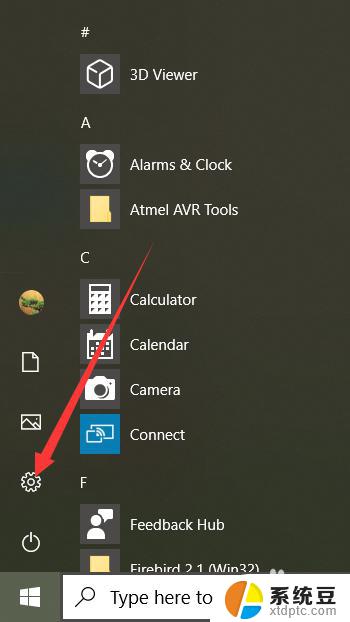
2.点击设置进入windows设置界面后,选择“Time&Language”,如同。
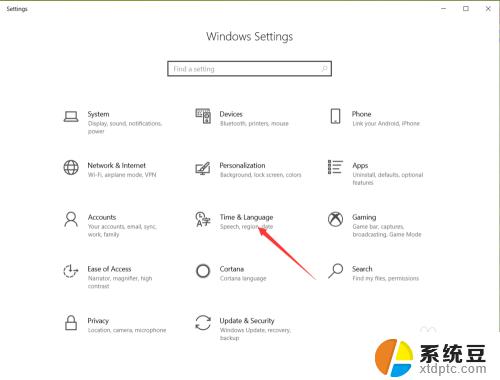
3.点击进入date&time界面后,选择左侧的”Language“,如图。
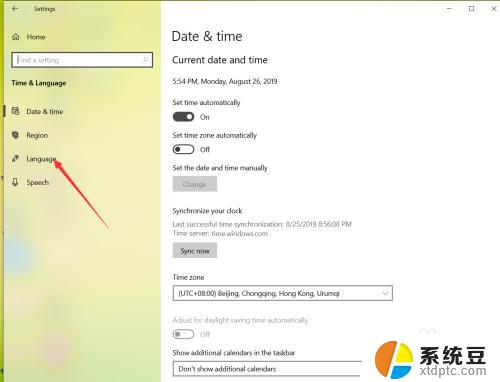
4.在弹出的Language界面点击 +Add a preferred language,如图。
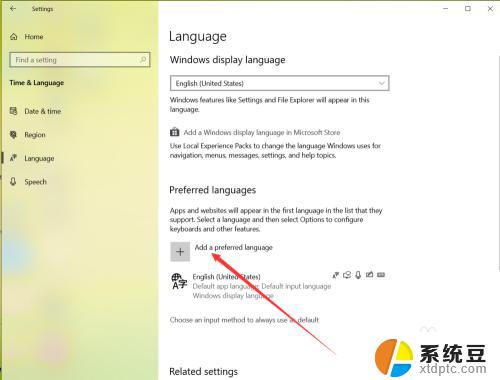
5.在弹出的语言选择界面 选择中文,然后点击下一步,如图。
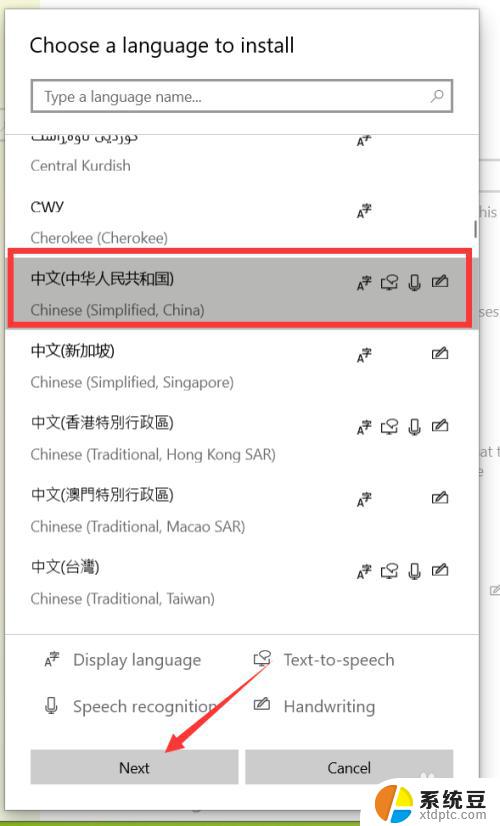
6.点击下一步在弹出的安装界面点击install,如图。
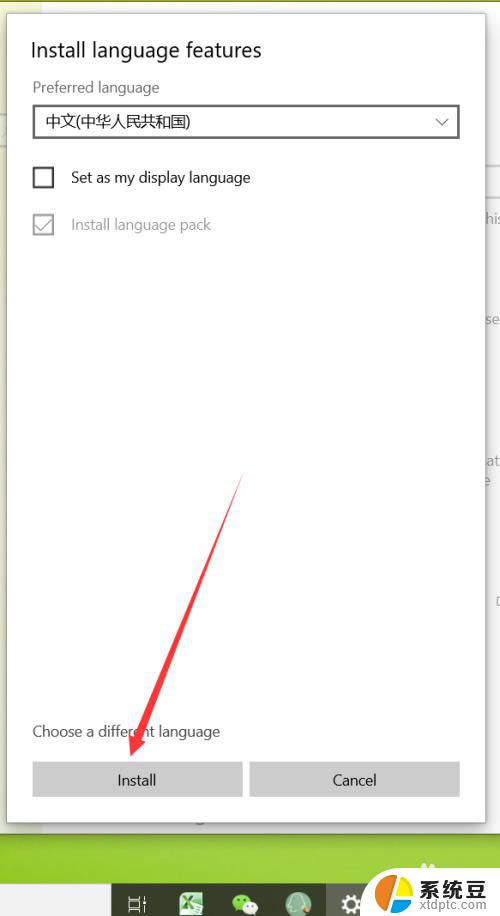
7.点击安装后,自动回到language界面。在该界面可以看到正在下载中文语言包,如同。
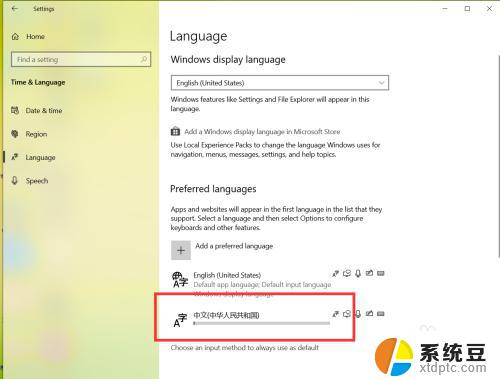 8等待语言包下载完成后,点击language界面的下拉箭头,如图。
8等待语言包下载完成后,点击language界面的下拉箭头,如图。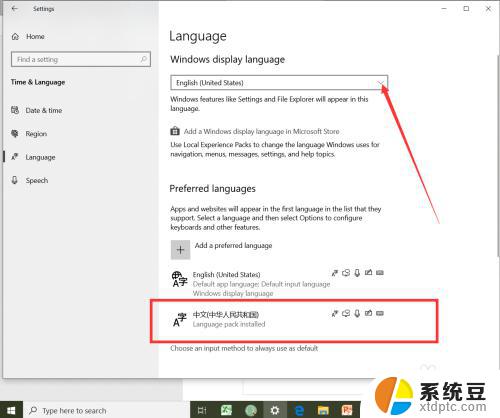
9.在弹出的界面选择中文,如图。
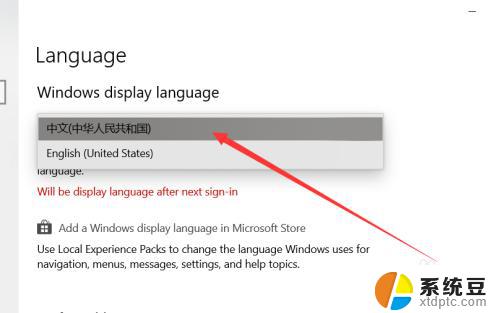
10.选择好中文后,弹出系统注销提示,点击 Yes sign out now,如图。
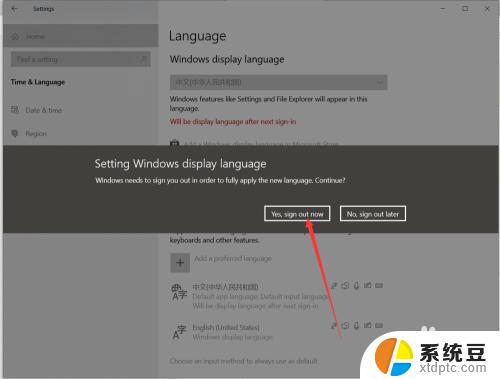
11.等待系统重启完成后,显示语言就会变成中文了,如同。
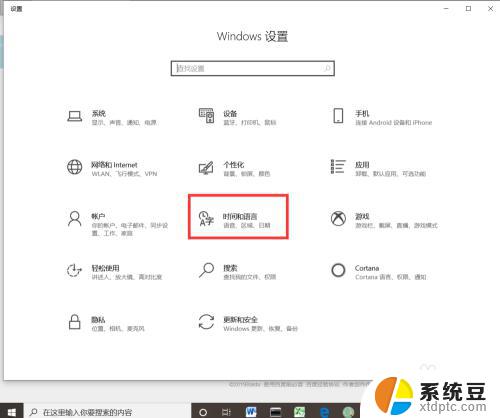
以上是切换Win10系统语言为中文的全部内容,如果您遇到这种情况,可以按照本文所述的方法进行解决,希望本文能够对您有所帮助。
win10系统语言切换中文 Win10中文语言设置方法相关教程
- win10设置语言 Win10如何设置中文语言界面
- 电脑都是英文如何转中文 Windows10系统如何从英文语言切换为中文语言
- win10电脑怎么改成中文 Win10中文语言设置步骤
- win10改系统区域 如何更改Windows 10的系统区域和语言设置
- win10隐藏语言栏 Win10如何关闭语言栏显示
- win10怎么设置切换输入法 win10输入法切换中文快捷键设置
- win10家庭版单语言版激活 Win10家庭版永久激活方法
- win10画图3d中文 Windows 10系统自带paint 3D如何切换成中文
- 切换输入法中英文 Win10输入法设置教程
- win10 中文字体库 Win10系统字体库的查看方法
- 改ip地址win10 win10怎么设置wifi ip地址
- win10只录电脑声音 win10录制电脑内部声音教程
- win10 截图工具怎么用 win10电脑截图全屏
- 将bat加入到开机启动项 win10 使用bat脚本实现开机自启动配置
- win10启动无效分区 win10提示无效的分区表修复技巧
- win10如何一键还原系统还原 笔记本一键还原操作流程
win10系统教程推荐
- 1 将bat加入到开机启动项 win10 使用bat脚本实现开机自启动配置
- 2 退出电脑账户win10 win10怎样退出windows账户
- 3 windows10卡住了,只有键盘能动 笔记本程序卡死怎么办
- 4 windows10安全中心怎么登录 win10开机进入安全模式方法
- 5 window10自动开机设置 笔记本怎么设置自动开机关机
- 6 windows配置ip命令 win10怎么修改IP地址
- 7 windows10笔记本电脑屏幕亮度怎么调 笔记本显示屏亮度调节方法
- 8 win10微软账户删除不了 Windows10删除本地账户步骤
- 9 win10快捷键盘怎么控制音量 win10怎么用键盘调节音量
- 10 win10如何提升电脑网络速度 笔记本电脑网络速度怎么调节